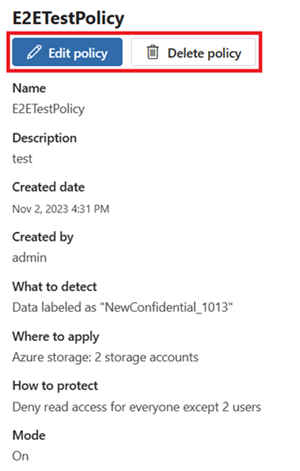Azure 원본에 대한 보호 정책 작성 및 게시(미리 보기)
보호 액세스 제어 정책(보호 정책)을 사용하면 조직에서 데이터 원본에서 중요한 데이터를 자동으로 보호할 수 있습니다. Microsoft Purview는 이미 데이터 자산을 검사하고 중요한 데이터 요소를 식별하며, 이 새로운 기능을 사용하면 Microsoft Purview Information Protection 민감도 레이블을 사용하여 해당 데이터에 대한 액세스를 자동으로 제한할 수 있습니다.
보호 정책을 통해 엔터프라이즈 관리자는 민감도 유형에 대한 데이터 액세스 권한을 부여해야 합니다. 이러한 정책을 사용하도록 설정한 후 Microsoft Purview Information Protection 중요한 정보가 검색될 때마다 액세스 제어가 자동으로 적용됩니다.
지원되는 작업
- 선택한 사용자 및 그룹만 액세스할 수 있도록 레이블이 지정된 데이터 자산에 대한 액세스를 제한합니다.
- Microsoft Purview Information Protection 솔루션의 민감도 레이블에 구성된 작업입니다.
지원되는 원본
- Azure SQL 데이터베이스
- Azure Blob Storage*
- Azure Data Lake Storage Gen2*
참고
*Azure Storage 원본은 현재 제어된 미리 보기로 제공됩니다. 등록하려면 이 링크를 따릅니다.
지원되는 지역
| 지역 | Azure SQL | Azure Storage |
|---|---|---|
| 남아프리카 공화국 북부 | x | |
| 동아시아 | x | |
| 동남아시아 | x | |
| 오스트레일리아 중부 | x | |
| 오스트레일리아 동부 | x | x |
| 오스트레일리아 남동부 | x | |
| 브라질 남부 | x | |
| 캐나다 중부 | x | x |
| 캐나다 동부 | x | |
| 중국 동부 | x | |
| 중국 동부 3 | x | |
| 중국 북부 | x | |
| 중국 북부 2 | x | |
| 중국 북부 3 | x | |
| 북유럽 | x | x |
| 서유럽 | x | x |
| 프랑스 중부 | x | x |
| 독일 중서부 | x | |
| 인도 중부 | x | |
| 인도 남부 | x | |
| 이스라엘 중부 | x | |
| 이탈리아 북부 | x | |
| 일본 동부 | x | |
| 일본 서부 | x | |
| 조선중앙 | x | |
| 노르웨이 동부 | x | |
| 폴란드 중부 | x | |
| 카타르 중부 | x | |
| 스웨덴 중부 | x | |
| 스위스 북부 | x | |
| 아랍에미리트 북부 | x | |
| 영국 남부 | x | |
| 영국 서부 | x | |
| 미국 중부 | x | |
| 미국 동부 | x | x |
| 미국 동부 2 | x | x |
| 미국 중북부 | x | |
| 미국 중남부 | x | x |
| 미국 중서부 | x | |
| 미국 서부 | x | |
| 미국 서부 2 | x | |
| 미국 서부 3 | x |
필수 구성 요소
- 라이선스를 Microsoft 365 E5. 필요한 특정 라이선스에 대한 자세한 내용은 sensitvity 레이블에 대한 이 정보를 참조하세요. Microsoft 365 E5 환경으로 이동하여 테넌트용 평가판 라이선스를 얻을 수 있습니다.
- 엔터프라이즈 버전의 Microsoft Purview를 사용하여 기존 Microsoft Purview 계정이 Microsoft Purview 단일 테넌트 모델 및 새 포털 환경으로 업그레이드되었습니다.
Microsoft Purview에서 고급 리소스 집합 사용:
루트 컬렉션에 데이터 큐레이터 또는 데이터 판독기인 사용자를 두고 Microsoft Purview 포털에 로그인하고 설정 메뉴를 엽니다.
계정 페이지에서 고급 리소스 집합을 찾고 토글을 켜기로 설정합니다.
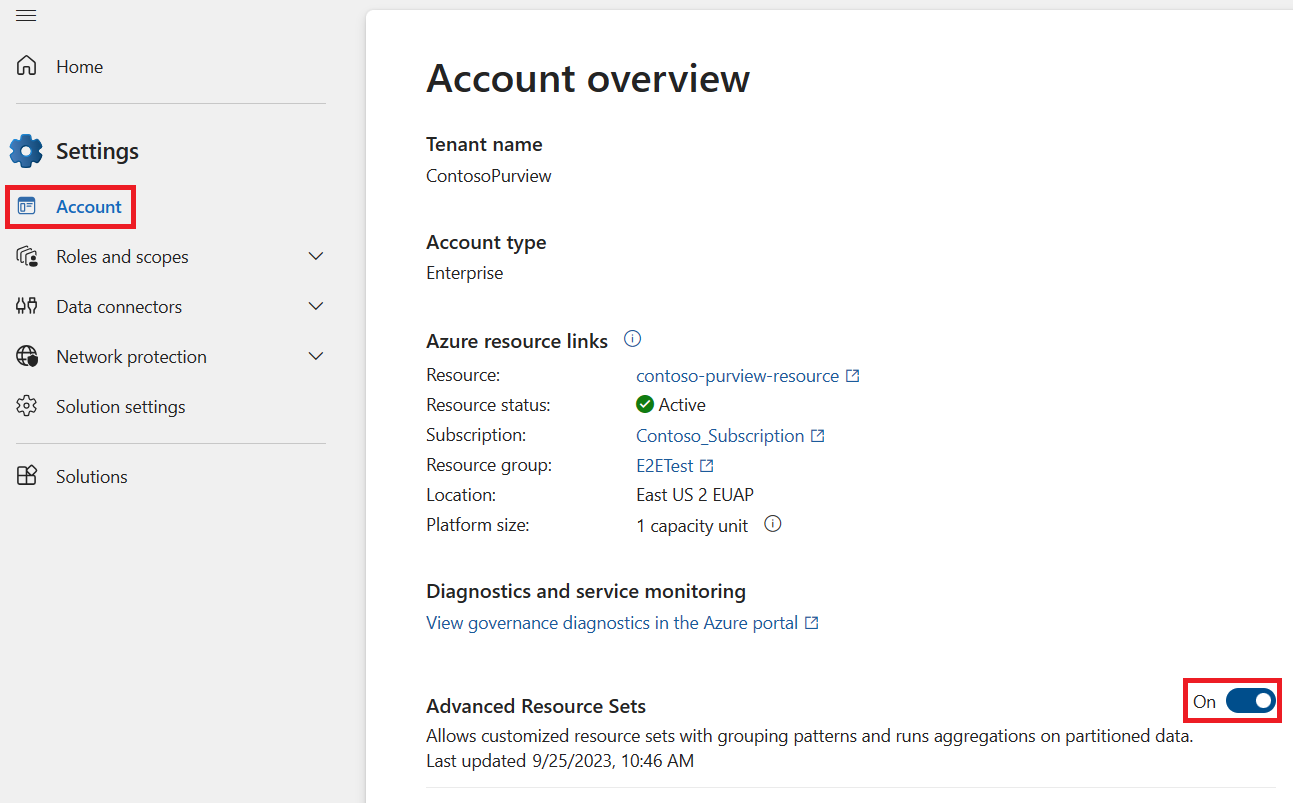
민감도 레이블을 Microsoft Purview Information Protection 데이터 맵 자산으로 만들거나 확장합니다.
참고
레이블을 만든 후에도 게시해야 합니다.
원본 등록 - 원하는 원본을 등록합니다.
참고
계속하려면 Azure Storage 원본이 등록된 컬렉션의 데이터 원본 관리자 여야 합니다.
데이터 정책 적용 사용
새 Microsoft Purview 포털로 이동합니다.
왼쪽 메뉴에서 데이터 맵 탭을 선택합니다.
왼쪽 메뉴에서 데이터 원본 탭을 선택합니다.
데이터 정책 적용을 사용하도록 설정할 원본을 선택합니다.
아래 이미지와 같이 데이터 정책 적용 토글을 켜기로 설정합니다.
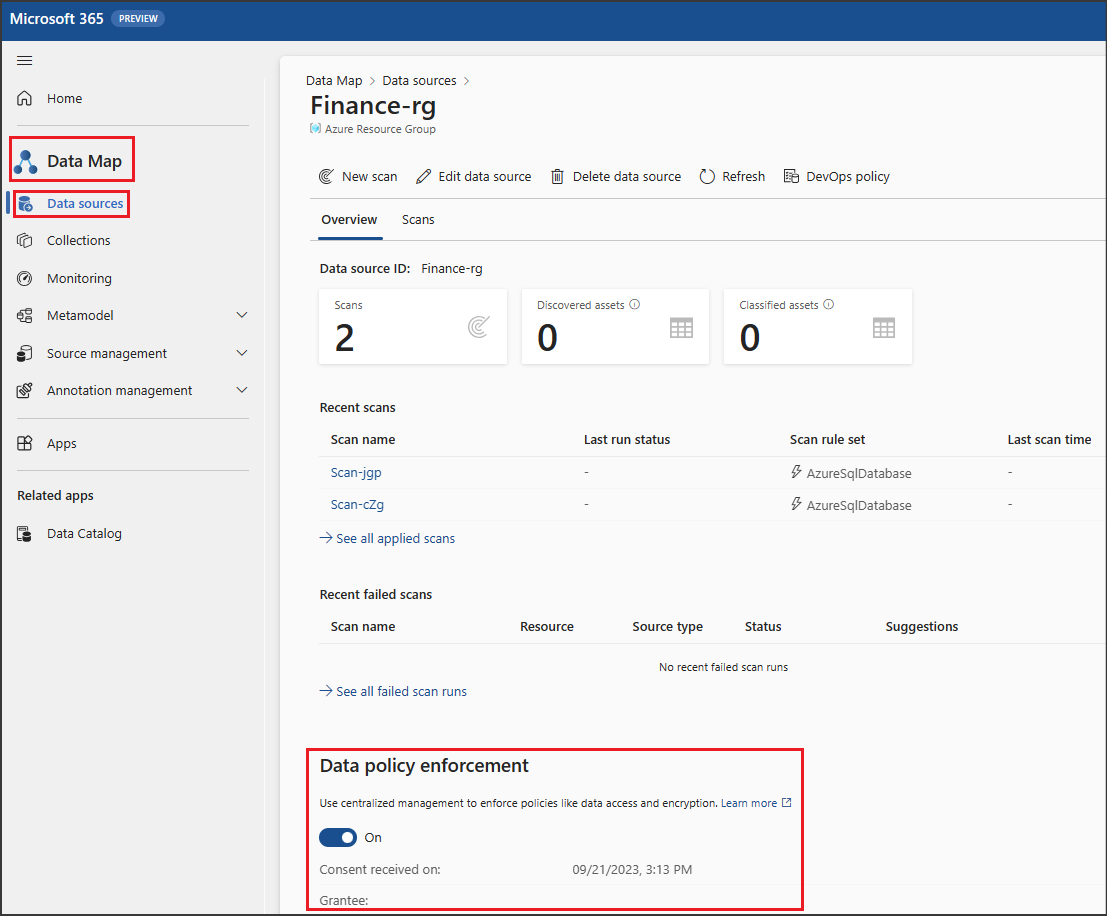
원본 검사 - 등록한 원본을 등록합니다.
참고
검사 후 24시간 이상 기다립니다.
사용자 및 사용 권한
몇 가지 유형의 사용자가 필요하며 이러한 사용자에 대한 해당 역할 및 권한을 설정해야 합니다.
- Microsoft Purview Information Protection 관리 - Information Protection 솔루션을 관리할 수 있는 광범위한 권한: 보호 정책, 민감도 레이블 및 레이블/자동 레이블 지정 정책, 모든 분류자 유형 검토/만들기/업데이트/삭제 또한 데이터 탐색기, 활동 탐색기, Microsoft Purview Information Protection 인사이트 및 보고서에 대한 모든 권한이 있어야 합니다.
- 사용자는 기본 제공 역할 그룹 "Information Protection" 내의 역할과 데이터 맵 판독기, 인사이트 읽기 권한자, 검사 판독기, 원본 판독기를 위한 새 역할이 필요합니다. 전체 권한은 다음과 같습니다.
- Information Protection 판독기
- 데이터 맵 판독기
- 인사이트 읽기 권한자
- 원본 판독기
- 검사 판독기
- Information Protection 관리자
- Information Protection 분석가
- 정보 보호 조사자
- 데이터 분류 목록 뷰어
- 데이터 분류 콘텐츠 뷰어
- Microsoft Purview 평가 관리자
-
옵션 1 - 권장:
- Microsoft Purview 역할 그룹 패널에서 Information Protection 검색합니다.
- Information Protection 역할 그룹을 선택하고 복사를 선택합니다.
- 이름을 "미리 보기 - Information Protection"로 지정하고 복사본 만들기를 선택합니다.
- 미리 보기 - Information Protection 선택하고 편집을 선택합니다.
- 역할 페이지에서 + 역할을 선택하고 "읽기 권한자"를 검색합니다.
- 데이터 맵 판독기, 인사이트 판독기, 검사 판독기, 원본 판독기 등 네 가지 역할을 선택합니다.
- Microsoft Purview Information Protection 관리자 테스트 사용자 계정을 이 새 복사된 그룹에 추가하고 마법사를 완료합니다.
-
옵션 2- 기본 제공 그룹을 사용합니다(필요한 것보다 더 많은 권한을 제공).
- Information Protection, Data Estate Insights Reader, 데이터 원본 관리자를 위한 기본 제공 그룹 내에 새 Microsoft Purview Information Protection 관리자 테스트 사용자 계정을 배치합니다.
- 사용자는 기본 제공 역할 그룹 "Information Protection" 내의 역할과 데이터 맵 판독기, 인사이트 읽기 권한자, 검사 판독기, 원본 판독기를 위한 새 역할이 필요합니다. 전체 권한은 다음과 같습니다.
- 데이터 소유자/관리 - 이 사용자는 Azure 및 Amazon S3 원본용 Microsoft Purview에서 데이터 정책 적용을 위해 원본을 사용하도록 설정합니다.
보호 정책 만들기
이제 필수 구성 요소를 확인하고 보호 정책에 대한 Microsoft Purview instance 및 원본을 준비했으며 가장 최근 검사 후 최소 24시간을 기다렸으므로 다음 단계에 따라 보호 정책을 만듭니다.
사용 중인 포털에 따라 다음 위치 중 하나로 이동합니다.
Microsoft Purview 포털>에 로그인Information Protection 카드 >정책
Information Protection 솔루션 카드 표시되지 않으면 모든 솔루션 보기를 선택한 다음 데이터 보안 섹션에서 Information Protection 선택합니다.
Microsoft Purview 규정 준수 포털>솔루션>정보 보호>정책에 로그인
보호 정책을 선택합니다.
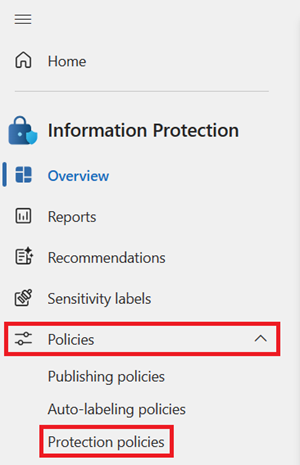
새 보호 정책을 선택합니다.
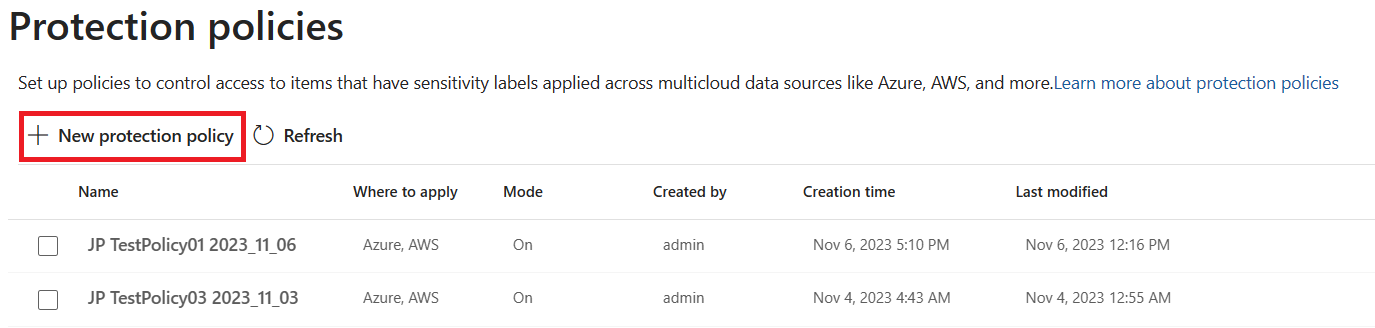
이름과 설명을 입력하고 다음을 선택합니다.
+ 민감도 레이블 추가를 선택하여 민감도 레이블을 추가하여 정책을 검색하고 정책을 적용할 모든 레이블을 선택합니다.
추가를 선택한 다음, 다음을 선택합니다.
정책을 적용할 원본을 선택합니다. 여러 항목을 선택하고 편집 단추를 선택하여 선택한 각 항목에 대한 scope 관리할 수 있습니다.
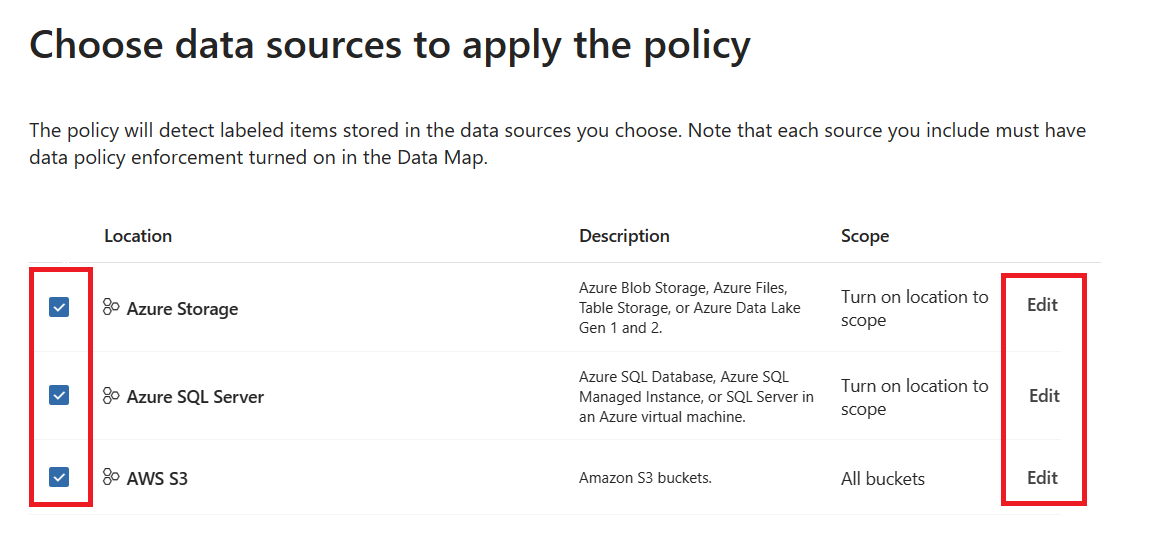
원본에 따라 맨 위에 있는 + 포함 단추를 선택하여 scope 목록에 최대 10개의 리소스를 추가합니다. 정책은 선택한 모든 리소스에 적용됩니다.
참고
현재 최대 10개의 리소스가 지원되며, 사용하도록 설정하려면 편집 에서 선택해야 합니다.
추가를 선택한 다음, 원본 목록이 완료되면 완료를 선택합니다.
원본에 따라 만들 보호 정책 유형을 선택합니다.
레이블에 따라 액세스가 거부 되지 않는 사용자를 선택합니다. 조직의 모든 사용자는 여기에 추가하는 사용자 및 그룹을 제외하고 레이블이 지정된 항목에 대한 액세스가 거부됩니다.
다음을 선택합니다.
정책을 즉시 설정할지 여부를 선택하고 다음을 선택합니다.
전송을 선택합니다.
완료를 선택합니다.
이제 보호 정책 목록에 새 정책이 표시됩니다. 모든 세부 정보가 올바른지 확인하려면 선택합니다.
보호 정책 관리
기존 보호 정책을 편집하거나 삭제하려면 다음 단계를 수행합니다.
Microsoft Purview 포털을 엽니다.
Information Protection 솔루션을 엽니다.
정책 드롭다운을 선택하고 보호 정책을 선택합니다.
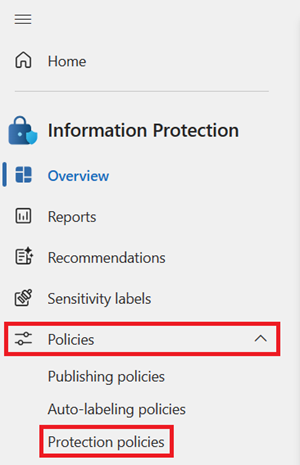
관리하려는 정책을 선택합니다.
세부 정보를 변경하려면 정책 편집 단추를 선택합니다.
정책을 삭제하려면 정책 삭제 단추를 선택합니다.